Подключаем телевизор к Интернету — по кабелю и через Wi-Fi

Прогресс не стоит на месте и практически каждый день появляется что-нибудь новенькое или совершенствуется уже привычная всем вещь. Так произошло и с телевизором — он переживает второе рождение. 10-15 лет назад он был главным центром развлечения среднестатистической семьи, перед которым собирались все — от мала до велика. Потом, с приходом в дома сети Интернет, да ещё на большой скорости привела к тому, что молодое поколение переместилось к компьютерам, планшетам и ноутбукам. И вот, пару лет назад у телевизоров появился сначала LAN-разъем, потом и Wi-Fi адаптеры (сначала внешние, как опция, а потом и встроенные). Параллельно с этим телевизорам добавились мультимедийные возможности — встроенный видеоплеер, интеграция в домашнюю сеть, возможность подключения к Интернету и клиенты популярных социальных сетей. Потом весь комплекс программного обеспечения привели к более-менее общему виду и дали название — Smart TV. Таким образом, сейчас пользователь получает фактически компьютерную систему в форм-факторе плоского телевизора. Более того — некоторые производители для своих телевизоров в качестве платформы Smart TV используют операционные системы Linux и Android.
Что нужно, чтобы подключить телевизор к Интернету?
В первую очередь, для подключения телевизора к сети Интернет — Вам нужен Wi-Fi роутер, причем без разницы — по кабелю Вы будете подключать телевизор или через Wi-Fi.

Все дело в том, что домашние маршрутизаторы без Wi-Fi стоят на 150-200 рублей дешевле самого простого Wi-Fi роутера. Но за эти пару сотен рублей Вы получите домой ещё и полноценную беспроводную сеть, к которой можно подключать смартфоны, планшеты или ноутбуки. Поэтому, я считаю что экономить на этом не стоит.
Зачем нужен роутер? А затем, что сам телевизор подключаться к сети провайдера не умеет — клиент PPPoE или L2TP в него ещё не встроили. Даже если Ваш провайдер использует тип подключения IPoE (Динамический или Статический IP) — все равно он скорее всего будет использовать привязку по MAC-адресу и так просто подключиться у Вас не получится. Эти проблемы решит роутер — он подключится к провайдеру и будет раздавать Интернет на подключенные устройства.
Как должен быть настроен роутер, чтобы подключить к нему телевизор?!
Никаких хитрых настроек для подключения SmartTV-телевизора на роутере делать не надо — достаточно только чтобы в настройках LAN был включен DHCP-сервер. Если Вы подключаете телевизор через Wi-Fi — само собой у Вас должна быть настроена и беспроводная сеть Wi-Fi — подробнее см. здесь.
Что ещё может понадобиться для того, чтобы подключить телевизор к Интернету?
Для ответа на этот вопрос давайте определимся — по кабелю Вы будете подключать телевизор или по Wi-Fi?! Рассмотрим оба варианта.
Подключение телевизора к Интернет по кабелю.
Схема подключения телевизора к Интернет с помощью кабеля выглядит следующим образом:

На роутере, для подключения телевизора будет использоваться один из свободных LAN-портов.
Для соединения роутера и телевизора Вам понадобиться обычный сетевой патч-корд UTP cat 5.

Примечание: Если у Вас дома сделан ремонт и кабель придется кидать по полу, то можно поступить хитрее — купить пару PowerLine-адаптеров (PLC). Они позволяют пробросить локальную сеть через электрическую.

Ещё один вариант избежать кучи проводов — подключить через Wi-Fi.
Настройка подключения телевизора к Интернет по кабелю:
Я буду рассматривать в качестве примера подключение к сети телевизора Samsung Smart TV. Если у Вас телевизор LG, Phillips, Panasonic или иной — не огорчайтесь. Смысл действий везде одинаковый — просто действуйте по аналогии.
Для настройки подключения через кабель к Интернет, на телевизоре — Вам надо зайти в настройки:
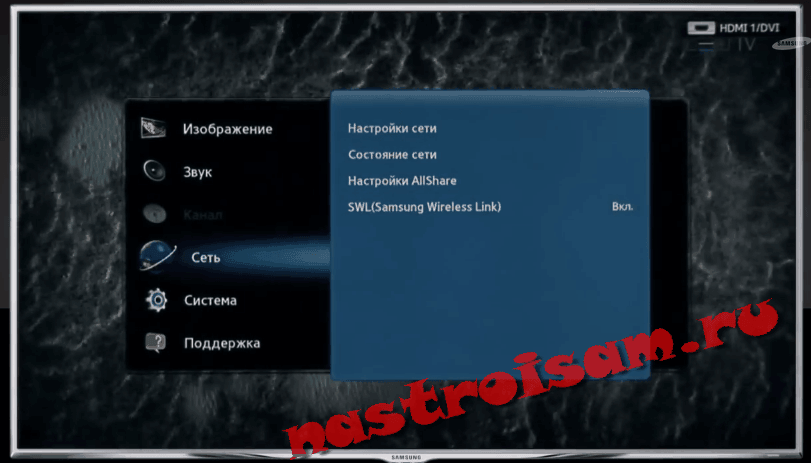
Выбираем раздел Сеть.

Затем выбираем пункт Настройки сети.
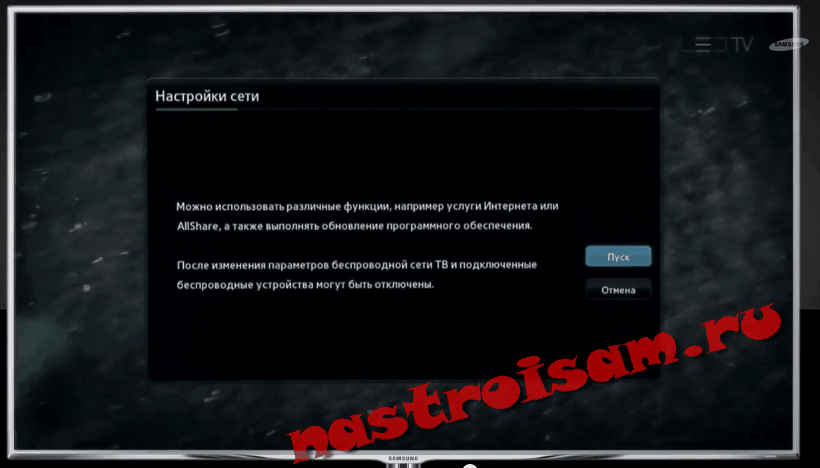
Запустится Мастер настройки сети. Нажимаем кнопку Пуск.

Перед нами — выбор типа сетевого соединения. Выбираем тип — кабель и нажимаем Далее. Ждем пока телевизор проверит подключение к сети и получит IP-адрес. После этого закрываем настройки и проверяем доступ в Интернет, запустив браузер, например, или youtube-виджет.
Подключение телевизора через WiFi.
Схема подключения телевизора к сети через встроенный Wi-Fi адаптер выглядит так:
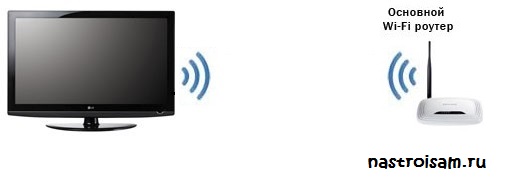
Примечание: Подключить телевизор через Wi-Fi можно даже если у него нет встроенного Wi-Fi адаптера. Для этого необходимо купить точку доступа, которая умеет работать как клиент Wi-Fi:
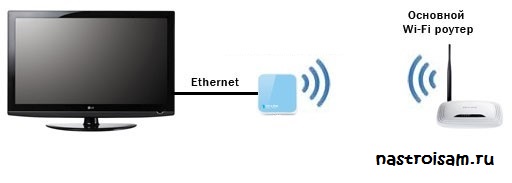
Цена такой точки доступа — около 600 рублей.
Настройка подключения телевизора через Wi-Fi
Опять же, в качестве примера я рассматриваю телевизор Samsung Smart TV. Если у Вас телевизор LG, Phillips, Panasonic или иной — просто действуйте по аналогии, так как смысл действий при настройки телевизора любой марки одинаков.
Для настройки подключения по Wi-Fi, на телевизоре — Вам надо зайти в настройки:
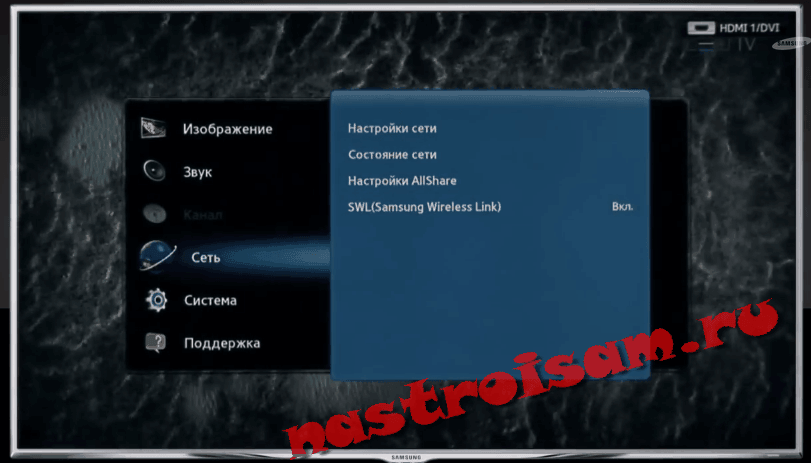
Выбираем раздел настроек — Сеть.

Выбираем пункт «Настройки сети».
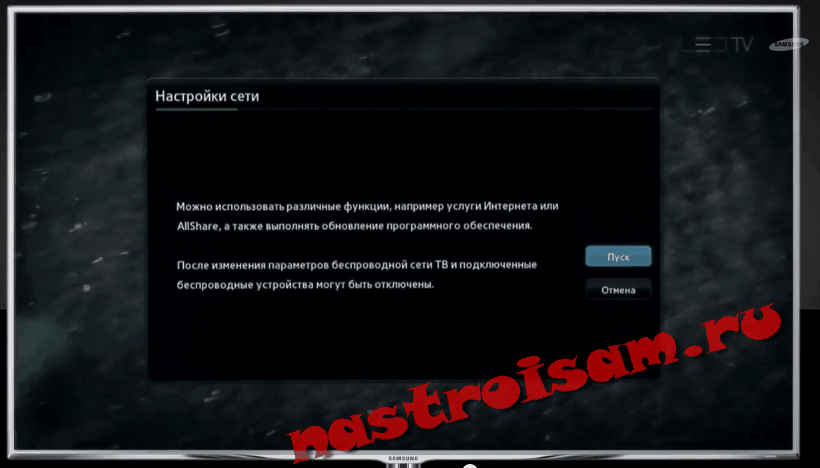
Запустится «Мастер настройки сети».

В открывшемся окне «Выбор типа сетевого соединения» выбираем пункт «Беспроводная(общие)» и нажимаем «Далее».

Откроется Список доступных беспроводных сетей. Выбираем свою сеть Wi-Fi и нажимаем «Далее».

Ждем пока пройдет проверка подключения. Если у Вас настроено шифрование беспроводной сети — у Вас будет запрошен ключ беспроводной сети Wi-Fi. После завершения подключения, выходим из настроек и проверяем доступ в Интернет.
Примечание: Если Ваш телевизор и Ваш роутер поддерживают технологию WPS, то подключение телевизора через Wi-Fi можно сделать ещё проще. Для этого нажимаем на роутере кнопку «WPS», а в мастере настроек сети телевизора выбираем пункт «WPS»:
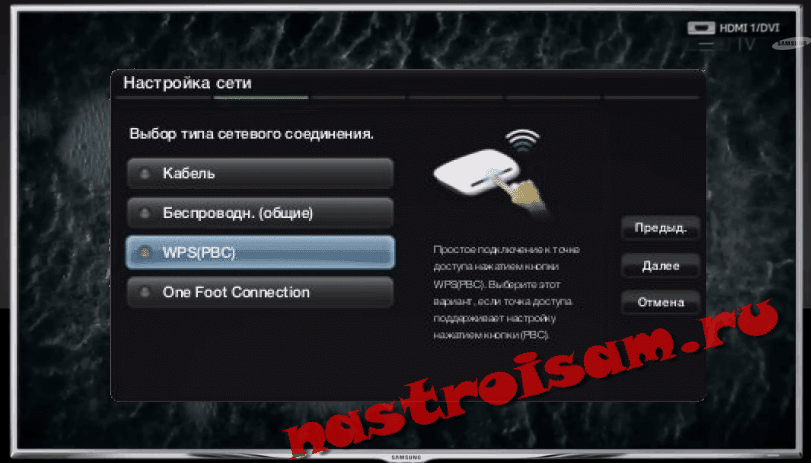
Телевизор найдет Вашу сеть Wi-Fi и подключится к ней.
Помогло? Посоветуйте друзьям!
Подключаем телевизор к Интернету — по кабелю и через Wi-Fi : 342 комментария
Тогда покупайте дополнительную приставку на android или что-нибудь типа google Chromecast
Вчера 06.03.2018 привезли с гарантийного ремонта телевизор SAMSUNG UE43KU6510UXUA, делали около недели. Херсонская фирма «РАДИО», Забрали сами с Скадовска, сами и привезли в Скадовск. Ничего не делали. Привезли в Херсон, вставили в розетку и тупо гоняли его все работает. Я подключаю телевизор работает , но проходит время около 1 часа, нет интенета. Выключаю, с розетки вынимаю вилку, вкл. выкл. кнопкой на пульте, (на телевизоре нет панели вкл. выкл.) Все в обратном порядке собираю и смотрю с интернетом еще 1 час. Потом опять повтор. Звоню в АС интернет провайдер Скадовска. В чем дело? Помогите! Купите кабель, проводное соединение сделайте с роутером. Хорошо, сегодня договорился придут и сделают. Уже и устал бороться с телевизором, а надо всего лишь что бы работал с интернетом! и всё. Это дискомфорт, НЕРВЫ,, время зря потраченное, от нервов и здоровье уходит. И за все надо переживать.
Услуга “Йота тв”
Российская телекоммуникационная компания Yota недавно запустила свой новый интересный проект Йота ТВ, который предоставляет своим пользователям возможность использования мобильного телевидения. Можно в режиме онлайн просматривать передачи, транслируемые на восьми популярных каналах.
Yota тв — онлайн трансляции телепередач: в чем суть проекта и как это работает
Компания «Yota», занимающаяся предоставлением услуг сотовой связи, домашнего ТВ и высокоскоростного 4G интернета запустила свой собственный сервис мобильного телевидения. Пока территория его действия ограничена и работает он в пробном режиме. Возможность использования этого сервиса реализована на территории Москвы. Есть 2 возможных формата вещания: через Mobile WiMAX и с использованием технологии DVB-H. Вещание ведется без сбоев в режиме прямой трансляции. Качество передачи соответствует качеству спутникового телевидения.
Ближе к центру Москвы качество вещания хорошее, но на окраинах или при выходе из зоны покрытия сети качество трансляции сильно падает, так как она ведется через интернет. В помещении качество вещания можно существенно улучшить, если вместо мобильного интернета воспользоваться беспроводным Wi-Fi соединением. При необходимости можно посмотреть программу передач на ближайшие 2-3 дня. Чтобы не забыть о просмотре какой-либо программы, нужно включить уведомления, оповещающие о начале эфира или включающие необходимую программу в заданное время.
Также в приложении есть возможность одновременного отображения на дисплее сразу нескольких каналов, что делает удобным выбор просматриваемых передач. Программы свободно переключаются между собой, что позволяет не пропустить ни одной передачи, даже если их показывают в одно время на различных каналах.
Чтобы получить возможность использования сервиса, не обязательно быть абонентом этого сотового оператора.

Какие каналы вещаются в сети
Сегодня сервис позволяет транслировать восемь телеканалов: НТВ, Муз ТВ, ОРТ, РТР, 5 канал-Петербург, Бибигон, 7ТВ и Вести24. Перечень доступных телеканалов периодически меняется. Для всех каналов есть возможность просмотреть программу передач на несколько дней вперед.
Yota tv: как подключить
Приведем основную информацию о том, как настроить Yota tv. Основные требования к мобильному устройству:
- Для подключения к сервису не нужно иметь SIM-карты Йота, можно быть абонентом любого другого оператора.
- Телефон должен поддерживать технологию DVB-H (от английского Digital Video Broadcasting — Handheld) — это европейский стандарт мобильного телевидения. Технология позволяет передавать цифровой сигнал на различные мобильные устройства, такие как сотовый телефон, портативный телевизор или КПК.
- Операционная система Windows Mobile 6.0 и выше.
- Должен быть установлен пакет NET Compact Framework5.
- Разрешение экрана телефона, соответствующее VGA, QVGA или сопутствующее.

За более подробной инструкцией можно обратиться к оператору или оставить запрос на подключение услуги на официальном сайте.
Стоимость услуги
Услуга Yota тв предоставляется бесплатно, вне зависимости от наличия SIM-карты оператора ета. Достаточно иметь при себе мобильное устройство с поддержкой технологии DVB-H или Mobile WiMAX. Провайдер сотовой связи не важен, так как сервис не привязывается к сим-карте.
Основной причиной такого открытого доступа к услуге является тестовый режим вещания. Перед компанией пока стоит задача популяризировать использование мобильного телевидения, для начала каждый желающий должен иметь возможность оценить качество вещания, а поиск способов монетизации — уже следующий этап.
Настройка роутера Yota при подключении к ТВ
Настроить роутер Yota при подключении к ТВ иногда очень не просто для простого обывателя.Прежде всего разберемся:для чего нужно такое подключение.
Сейчас всё большей популярностью пользуются модели телевизоров с возможностью выхода в интернет (Smart TV).Очень удобная функция которая добавляет возможность просмотра цифровых каналов и одновременно иметь прямой доступ в Интернет.

Как подключить Интернет к телевизору
В современных моделях ТВ сейчас можно найти весьма полезные опции: встроенный Wi-Fi (есть модели с функцией раздачи),вход Enternet (LAN патч-корд),USB-вход.Вот эти три дополнительные возможности и позволят вам подключить ваш телевизор к сети Интернет.
Разберем все эти возможности по порядку:
- USB-вход служит для подключение к телевизору дополнительного оборудования и через которое уже настраивается выход в Интернет.
- Wi-Fi (встроенный) в ТВ очень полезное дополнение.Вам не придется тащить через все комнаты кабель патч-корд для того чтобы соединить телевизор с маршрутизатором.Достаточно приобрести роутер с функцией раздачи по Wi-Fi и проблема интернета в ТВ и на других мобильных устройствах в вашем жилище решена.
- Enternet вход может служить для прямого подключения или методом с применением маршрутизатора (роутера).В некоторых случаях при прямом подключении Интернет может не заработать но об этом далее
Не работает Enternet при прямом подключении к ТВ
Такая ситуация возможна и довольно часто.Дело в том что заработать интернет может только в том случае если ваш провайдер использует технологию соединения Динамический IP, и не использует привязку по MAC адресу.В Других случаях вас спасет только подключение через роутер (маршрутизатор) но перед этим Вам надо позвонить вашему провайдеру и узнать какую технологию они используют -Статический IP, PPPoE, L2TP, или PPTP. И/или делает привязку по MAC адресу.

Главные условия для правильной и быстрой работы йота-роутера при прямом подключении к ТВ:
- -Динамический IP и ваш интернет начнет сразу работать (при условии что не подключена функция привязки по MAC-адресу)
- -Статический IP ваш интернет начнет работу после ручной прописки IP-адреса который даёт ваш провайдер.
- -PPPoE, L2TP, или PPTP соединение настроить на телевизоре не получится(на большинстве марок). При этом обязательным условием остается -подключение соединения через роутер(маршрутизатор)
Функция привязки по MAC-адресу
для этого вам необходимо войти в Меню ТВ-информация о продукте и записать MAC-адрес вашего устройства. Далее меняете MAC-адрес в Личном кабинете или при прямом звонке к провайдеру.